練習 - 建立模型
現在來建立模型吧! 第一個步驟是下載資料集並建立 Azure 服務。
啟動沙箱
登入流程,用於啟動在學習課程模組外執行的沙箱。 登入後系統會自動帶您回課程模組。
啟動沙箱的方式:
選取 [登入以啟動沙箱]。 輸入您的登入資訊以進行驗證。
如果出現提示,請選取 [檢閱權限]。
![螢幕擷取畫面中顯示沙箱,並將 [檢閱權限] 按鈕醒目提示。](../../advocates/cv-classify-bird-species/media/sandbox-review-permissions.png)
確認權限設定,然後選取 [接受]。
![螢幕擷取畫面中顯示沙箱,並將權限詳細資料和 [接受] 按鈕醒目提示。](../../advocates/cv-classify-bird-species/media/sandbox-accept-permissions.png)
[沙箱已啟動!] 訊息將隨即顯示,您可以繼續進行學習課程模組。
下載資料集
資料是建立機器學習模型所需的第一個要素。 我們將使用 Cornell Lab 的一部分 NABirds 資料集來定型模型。
下載包含此資料集的 ZIP 檔案:
使用網頁瀏覽器前往 GitHub 中的資料集。
選取 [下載]。
![螢幕擷取畫面顯示網頁瀏覽器中的 GitHub,並將資料集 ZIP 檔案和 [下載] 按鈕醒目提示。](../../advocates/cv-classify-bird-species/media/github-download-dataset.png)
ZIP 檔案會複製到您的電腦上,並儲存在您存放下載檔案的預設位置。
下載完成時,請解壓縮檔案。 請記下資料夾位置,稍後的步驟中將會用到。
建立自訂視覺 API 資源
接下來,我們將在 Azure AI 自訂視覺中建立 API 資源。
在 Azure 入口網站中,選取 [建立資源]。
搜尋自訂視覺。 在搜尋結果的 [自訂視覺] 卡片中,選取 [建立]。
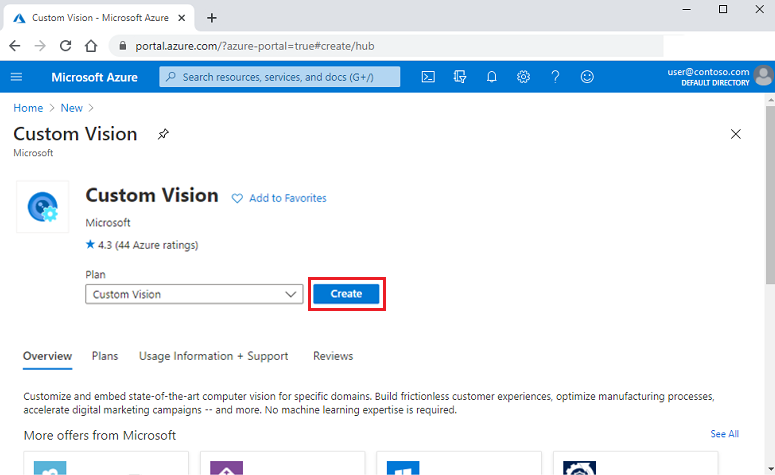
在 [基本] 索引標籤上,輸入或選取所需的值:
選取 Azure 訂閱。
建立新的資源群組:
在 [資源群組] 旁邊,選取 [新增] 連結。
在對話方塊中,輸入 BirdResourceGroup,然後選取 [確定]。
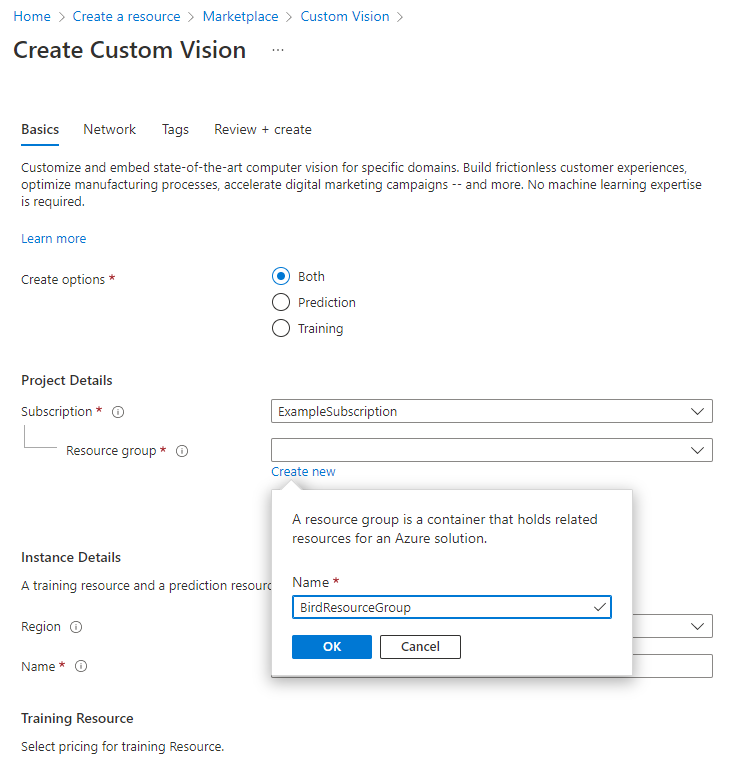
輸入新自訂視覺服務資源的名稱 (例如 BirdCustomVisionService)。
在 [執行個體詳細資料] 下:
將 [區域] 設定為「美國中南部」。
輸入資源的 [名稱],只使用英數字元和連字號。
將 [定型資源] 底下的 [定型定價層] 設定為「免費 F0 (每秒 2 筆交易...)」。
將 [預測資源] 底下的 [預測定價層] 設定為「免費 F0 (每秒 2 筆交易...)」。
選取 [檢閱 + 建立]。
選取 建立。
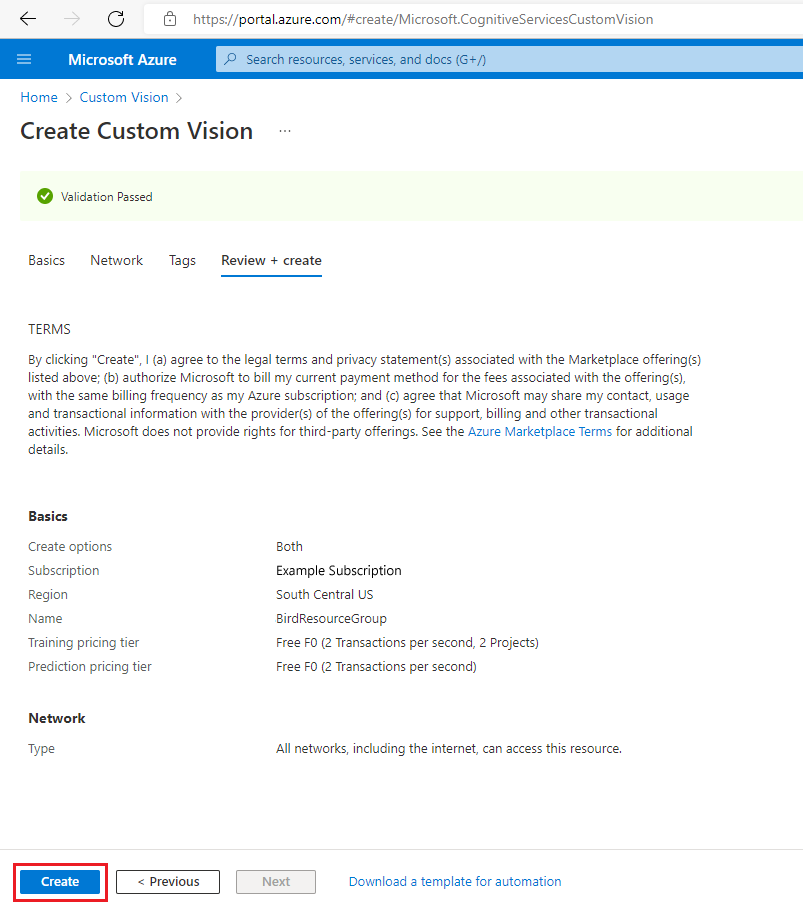
部署結束時,請選取 [移至資源群組]。
![螢幕擷取畫面顯示 Azure 入口網站中的部署完成頁面,並將 [前往資源] 按鈕醒目提示。](../../advocates/cv-classify-bird-species/media/azure-portal-deployment-finished.png)
您應可看到此新資源群組中列出的兩個資源:訓練資源及 預測資源。